[演講者教練] 提供您在會議或簡報期間進行演講時的私密、個人化深入解析,以及之後的摘要。 即時深入解析僅供您查看,且不會儲存在錄製的會議記錄中。
重要: Microsoft 保留限制或限制使用喇叭教練的權利,並有合理的通知,以限制過度使用和/或詐騙,以及維持最佳的服務效能。
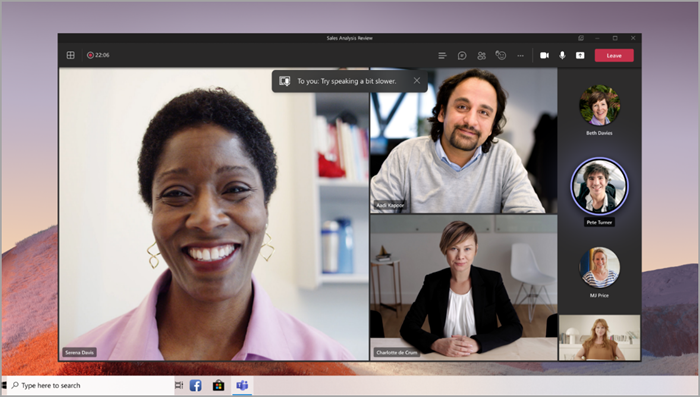
附註: 此功能目前僅支援英文版。 Teams 應用程式語言必須設定為英文。
本文內容
開啟 [喇叭教練]
在會議中
若要在會議期間開啟 [喇叭教練]:
-
選 取 [更多選項...]。
-
選 取 [開啟喇叭教練]。
![Teams 設定的螢幕擷取畫面,使用者可在此開啟 [喇叭教練]。](https://support.content.office.net/zh-tw/media/bdf606f8-b417-4ee2-96b8-630d07186e68.png)
-
開啟 [喇叭教練] 之後,像平常一樣說話以取得深入解析。
重要: 從 [立即開會] 選項開始的通道會議或會議目前不支援 [演講者教練]。
在 PowerPoint Live 中
若要在 PowerPoint 簡報期間開啟 [喇叭教練]:
-
選取會議控制項中的 [共用內容
![Teams [共用] 圖示、向上箭號](https://support.content.office.net/zh-tw/media/139d4d68-45dd-4508-8ee3-9589ed54acb7.png)
-
選擇您要顯示的 PowerPoint 簡報。
-
載入 PowerPoint 之後,選取主投影片下方 的 [開啟指導 ]。
![Teams PowerPoint 簡報中 [喇叭教練] 圖示的螢幕擷取畫面。](https://support.content.office.net/zh-tw/media/b461020a-8473-41ce-89c6-34688b8c2271.png)
-
開啟 [喇叭教練] 之後,請像平常一樣說話,而 [喇叭教練] 將會提供建議。
演講者教練報告
概略瞭解會議或簡報結束後的演講者指導報告。 瞭解重要的詳細資料,例如您的總說話時間、重複語言的使用,以及更多。
![Microsoft Teams 頻道中 [演講者教練] 報告的螢幕擷取畫面。](https://support.content.office.net/zh-tw/media/2dd4a74d-19b8-458f-82a4-dad6d139669f.png)
若要在會議後存取您的報告:
-
選取會議結束後您收到的通知。
-
選取會議聊天交談中的 [ 喇叭教練 ] 索引標籤。
附註: 這項資訊為私人資訊,只有您才能看到。
開啟所有會議的演講者教練
若要針對所有會議自動開啟 [演講者教練]:
-
從過去的會議開啟 [演講者教練] 報告。
-
在報告中,開啟 [在會議中自動啟動演講者教練] 切換開關。
附註:
-
此設定僅適用于個別裝置。 若要將自動喇叭指導設定套用至多個裝置,請在每個裝置中開啟設定。
-
登出 Microsoft Teams 會重設此設定。
常見問題集
喇叭教練支援哪些語言?
目前,[喇叭教練] 僅支援英文語言。 Teams 應用程式語言必須設定為英文才能使用此功能。 我們最終計畫將它包含在其他語言中。
所有類型的會議是否支援演講者教練?
除了使用 [立即開會] 選項開始使用的通道會議和會議以外,所有會議都支援 [演講者教練 ] 。
為什麼我無法開始使用喇叭指導?
如果您選擇在 [ 字幕] 中隱藏身分識別,則 [喇叭教練] 無法運作。 如果隱藏您的身分識別,請連絡您的 IT 系統管理員或客戶支援。
租使用者系統管理員可以停用喇叭指導嗎?
是,租使用者系統管理員可以停用 [喇叭教練]。 請在這裡閱讀更多相關 資訊。
Teams 會在哪裡處理用來提供演講者教練意見反應的資料?
我們會在貴組織訂閱 Microsoft 服務的地理區域中處理資料。
Teams 使用哪些資料或服務來提供演講者教練即時意見反應?
會議中所有未靜音參與者的音訊,可協助您提供私人即時意見反應和建議,僅針對在會議期間開啟 [喇叭教練] 的使用者提供改進。
Teams 使用哪些資料或服務來處理 [喇叭教練] 深入解析?
使用者的音訊和轉譯會在會議期間串流至 Teams 喇叭指導服務,其會在其中進行處理以產生深入解析資料。
我的音訊和轉譯是否儲存?
否,會議結束後會立即捨棄音訊和轉譯。 深入解析會儲存在摘要報表的會議後檢視。
附註: 喇叭教練摘要報告會與使用者的其他資料一起儲存,例如電子郵件和連絡人。 如果使用者離開組織,則會永久刪除摘要報告,而其他人則無法存取這些報告。
誰可以存取我的深入資訊資料?
除了您以外沒有人! 甚至不是您的 IT 系統管理員、主管或 Microsoft。










